IIJmioには大手電話会社に存在したようなキッズケータイはありません。
となると困るのが、「子供の使いすぎ」にどう対処をするのか?という課題。
今回はIIJmioにした場合に、子供の使いすぎを防止する3つの方法をご紹介したいと思います。
目次
IIJmioのスマホを子供に持たせる時3つの方法で使用を制限できる
IIJmioではキッズケータイの販売がありません。
となると困るのが「子供のスマホの使いすぎ」かと思います。

ちょっとだけアンパンマンを見せたら、、、いつの間にか操作覚えちゃって。。。

子供にyoutube見せたらあっという間に時間は溶けるよ!
データシェアのグループ分け機能で使いすぎ防止

IIJmioでは契約時に、mioIDが発行されます。

- mioIDが同じメリットは?

家族全員のデータ量をシェアだと子供が家族の分までデータ量を使ってしまうでしょう?

普通ならね、ただIIJmioではデータシェアをする時にシェアグループを複数作れるんだ。
IIJmioは契約者のmioIDが同じであれば、同じmioID同士でデータ量分けられますが、 「子供だけのグループ」というように複数のグループを作れます 。
大人だけのシェアグループ
父が20ギガ/母が15ギガの合計35ギガを二人でシェア
子供だけのシェアグループ
息子が2ギガ/娘が2ギガで合計4ギガを子供二人でシェア

特定のアプリを使用してスマホの機能を制限
今回ご紹介する方法は、スマホの「使用時間を制限できるアプリ(無料利用可能)」で使いすぎを防止させる方法。

使用制限されると困らないかい?

必要なアプリは制限がかかっても使える状態にできる設定もあるから便利だよ。
では操作方法をご紹介していきましょう。
などかなり細かく設定ができます。
Ubhindの操作方法
こちらがUBhindを起動させた時の画面で、一日にスマホをどれだけ触ってるか?が一目瞭然なんです。
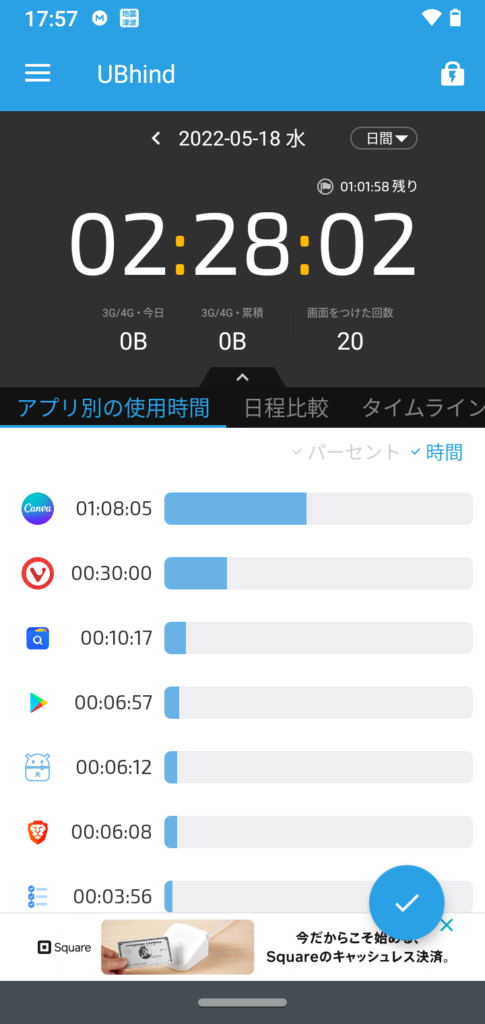
特定のアプリの使用を制限する方法
例えばyoutubeやゲームアプリの使用時間が多い場合で【スマホの使用を制限させたい時】にこのアプリロック機能が役立ちます。
蔦医的に使い方を解説していきます。
①/Ubhindを起動させたら左上の3本線をタップ
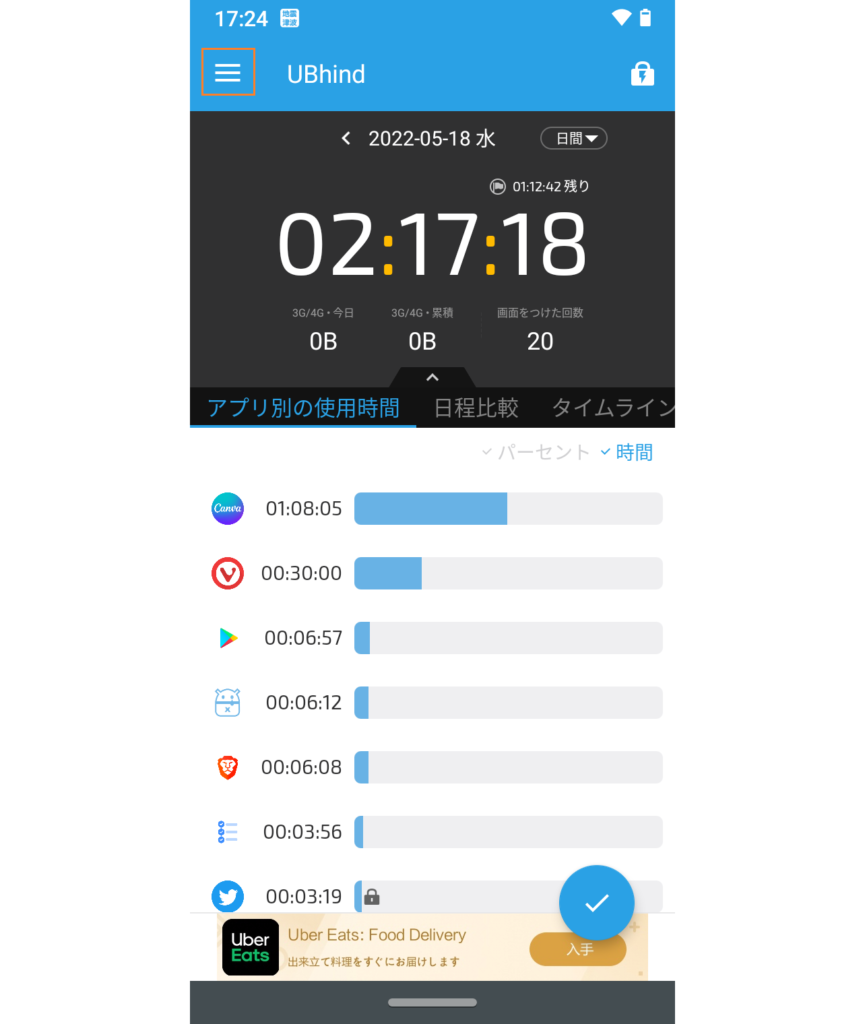
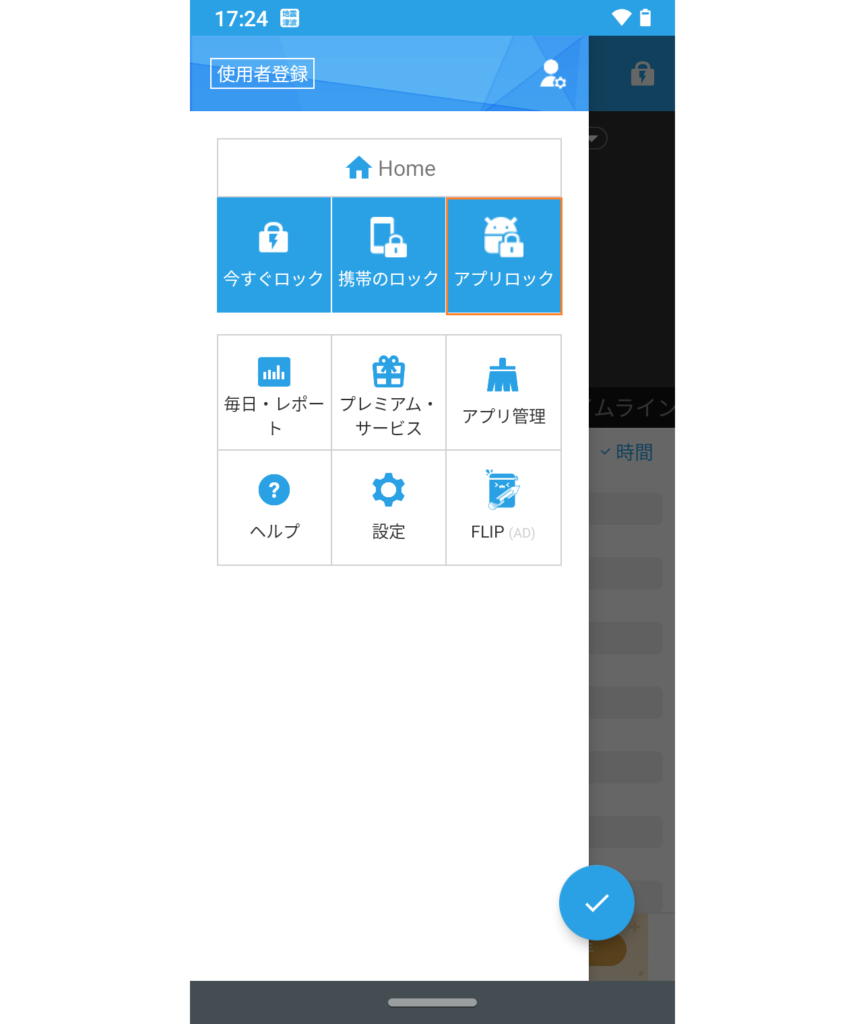 ③/ロック予約が選択されてるのを確認したら、右上のプラスマークをタップ
③/ロック予約が選択されてるのを確認したら、右上のプラスマークをタップ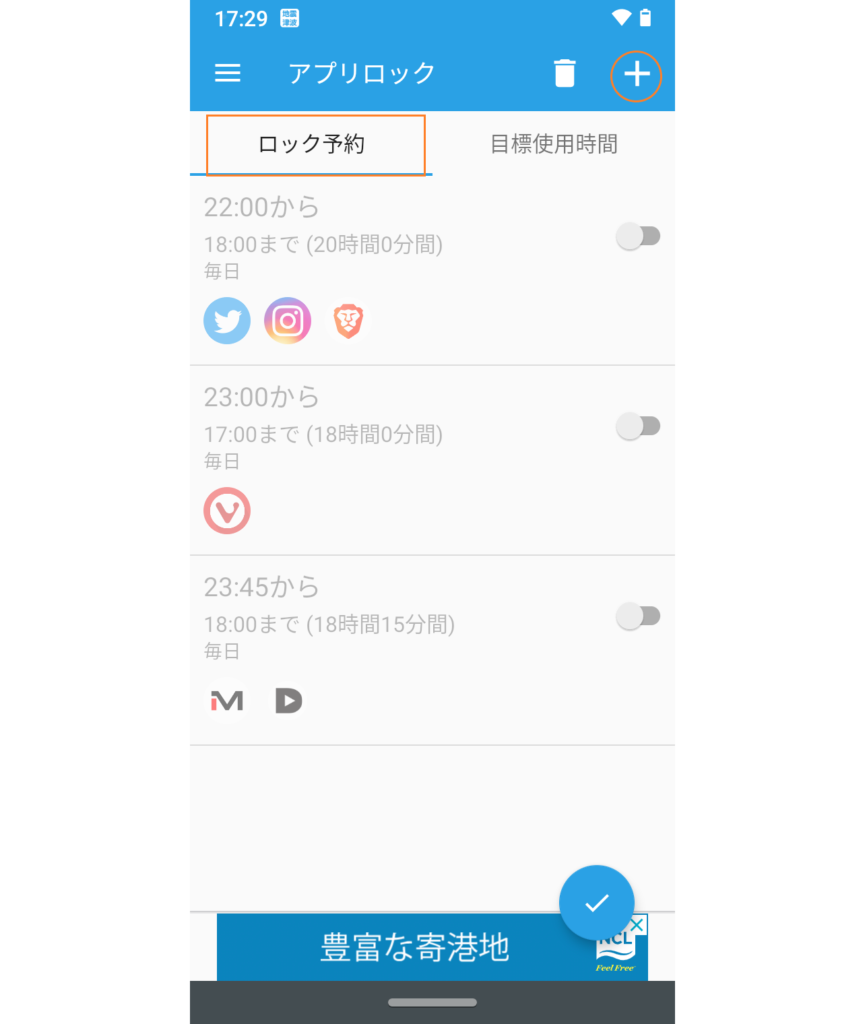 ④/制限させる時間と曜日、アプリを選択
④/制限させる時間と曜日、アプリを選択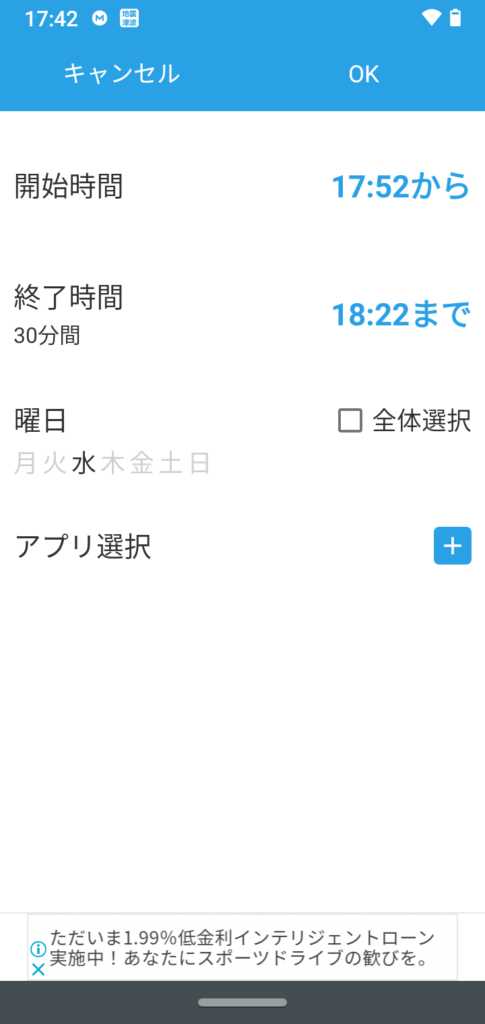 ⑤/アプリ選択をタップすると以下の画面になるので、そこで制限させるアプリを選択してOKをタップ
⑤/アプリ選択をタップすると以下の画面になるので、そこで制限させるアプリを選択してOKをタップ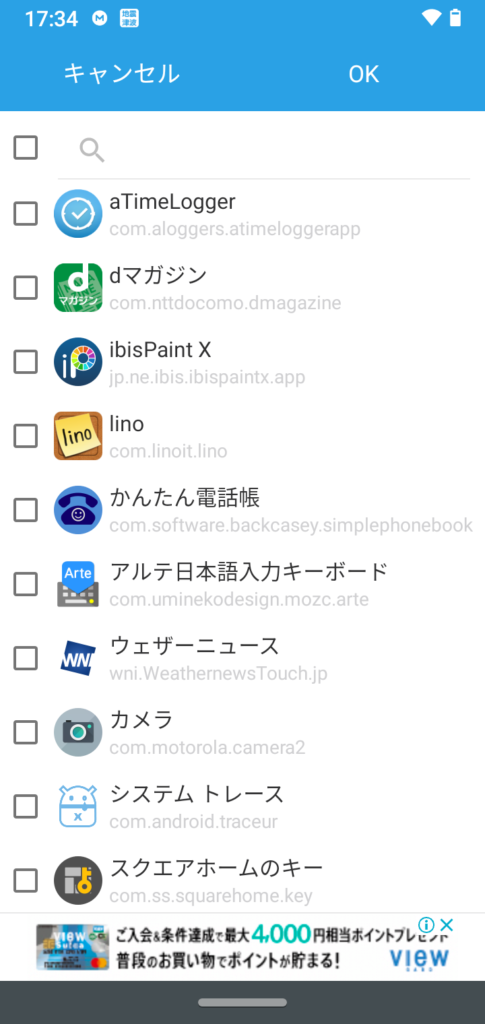 ⑥/アプリが選択されてるのを確認したら制限開始時間と終了時間、曜日を選択してOKをタップ
⑥/アプリが選択されてるのを確認したら制限開始時間と終了時間、曜日を選択してOKをタップ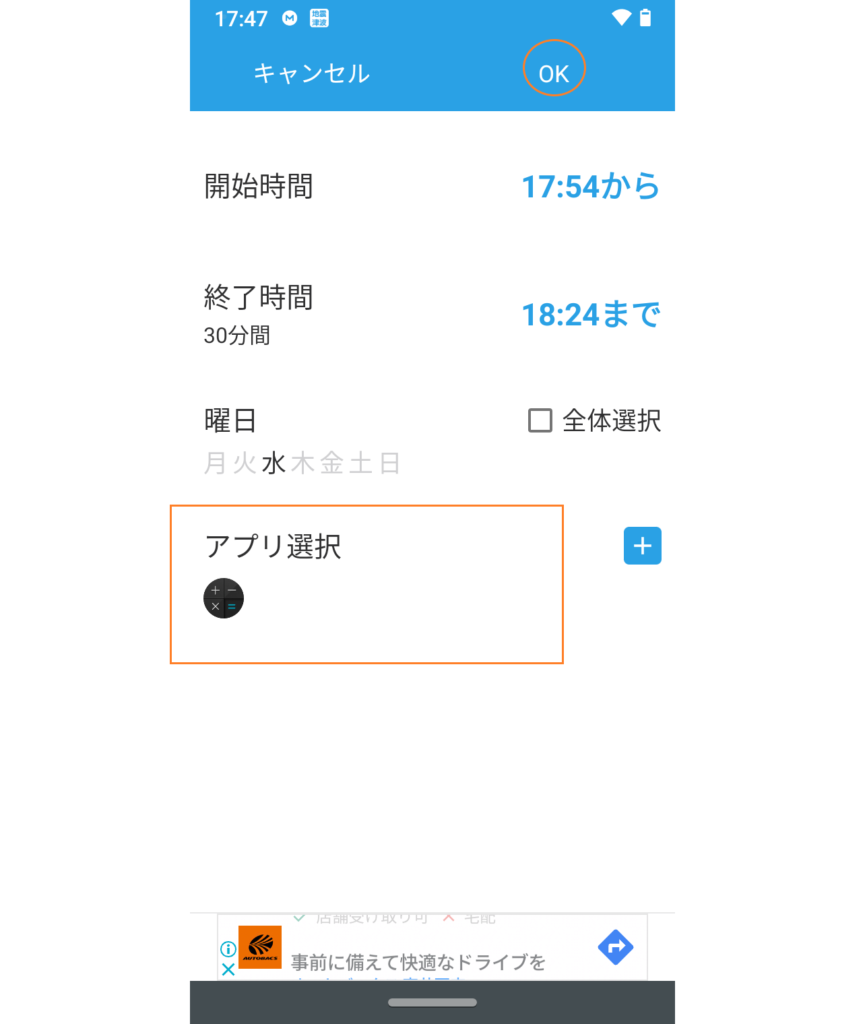 ⑦/ボタンを右にスライドさせればこの設定は完了です(設定をオフにするには左にスライド)
⑦/ボタンを右にスライドさせればこの設定は完了です(設定をオフにするには左にスライド)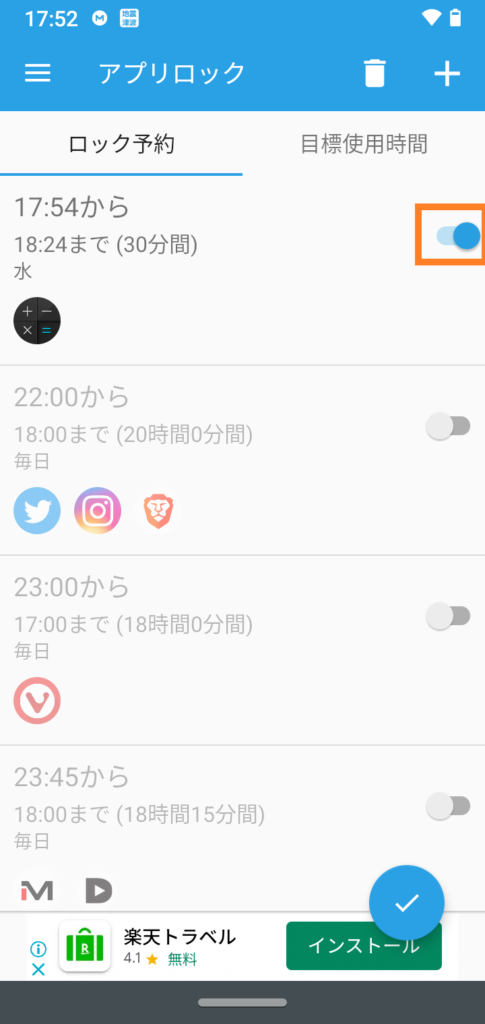
アプリの使用時間を制限する
次は一日の内に何時から何時までというように、【予め決めた時間だけアプリを使う制限】をする使い方について解説します。
①/Ubhindを起動させたら左上の3本線をタップ
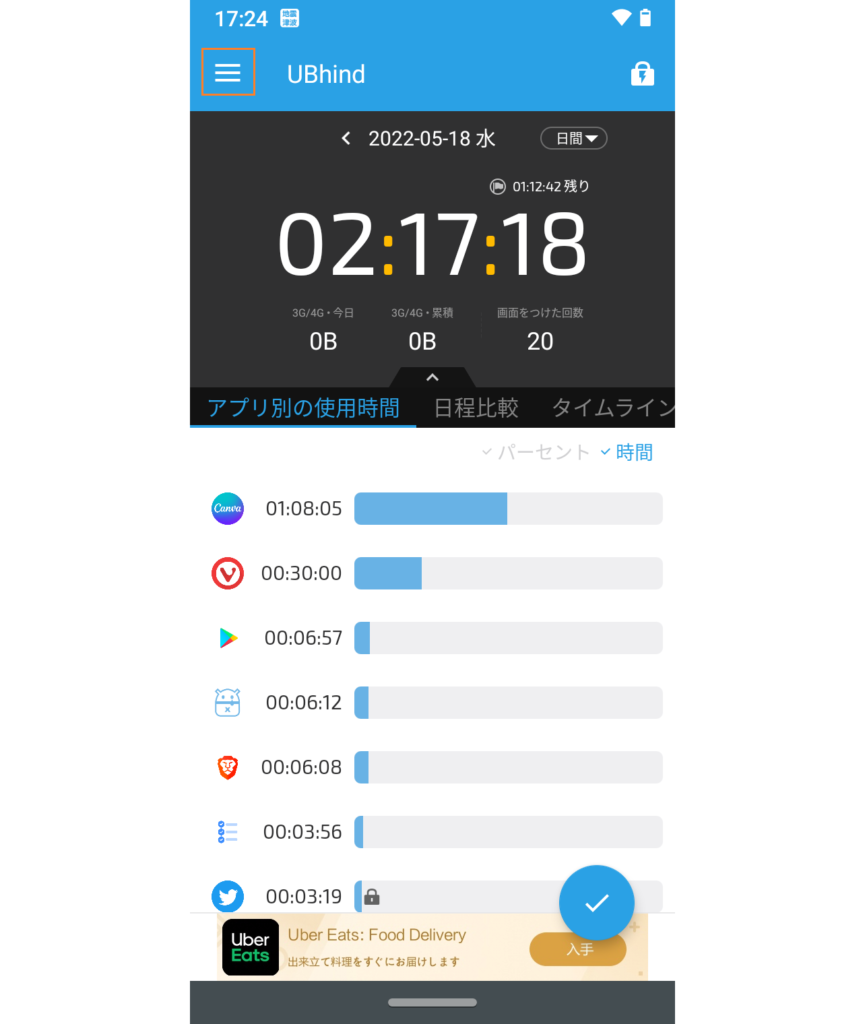
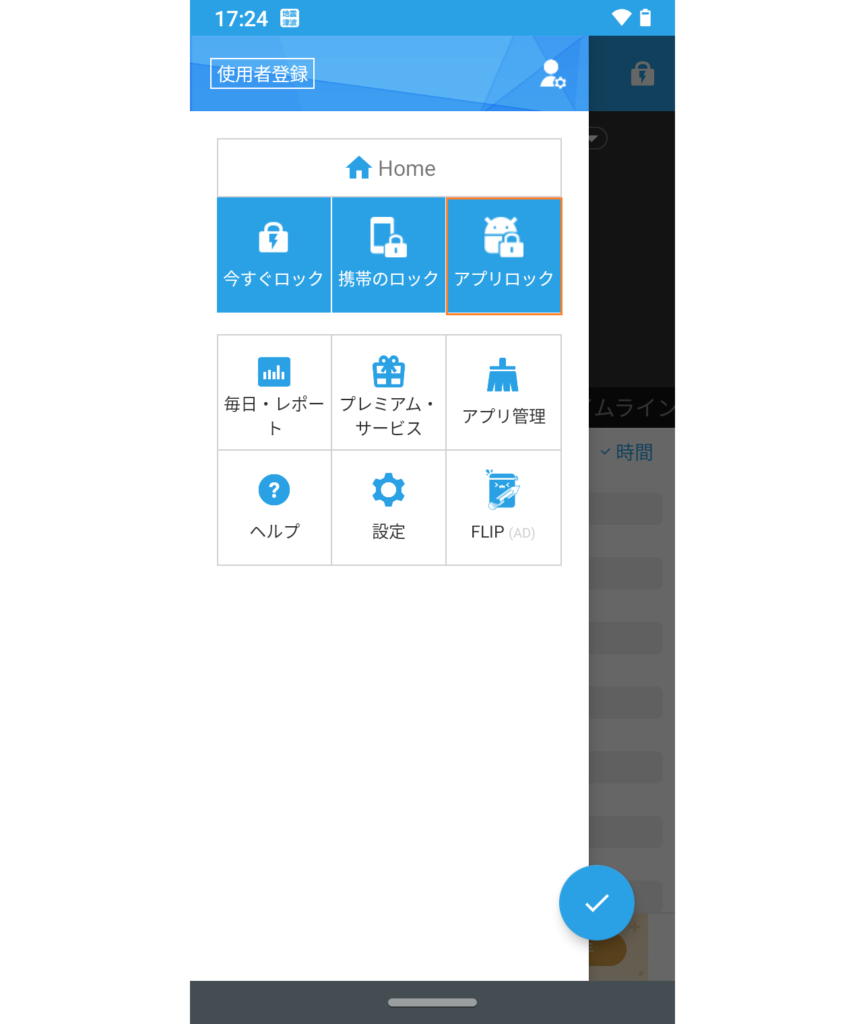 ③/目標使用時間を選択し、右上の+マークをタップ
③/目標使用時間を選択し、右上の+マークをタップ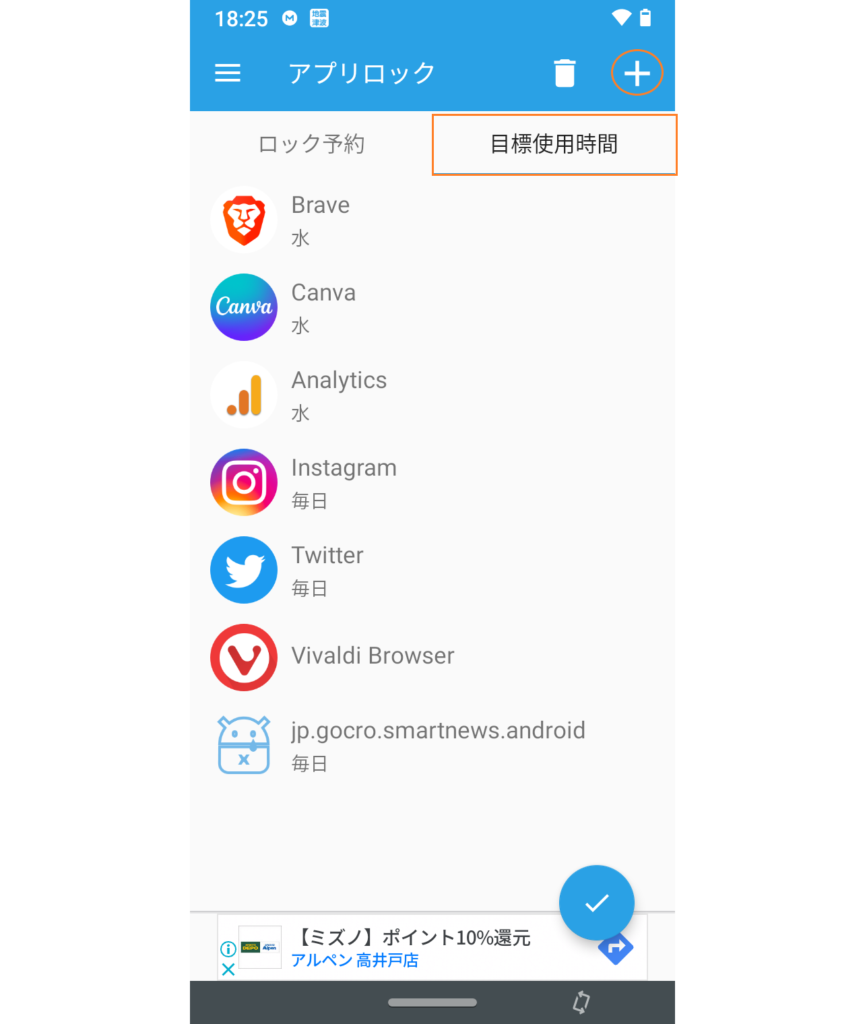 ④/アプリ選択をタップ
④/アプリ選択をタップ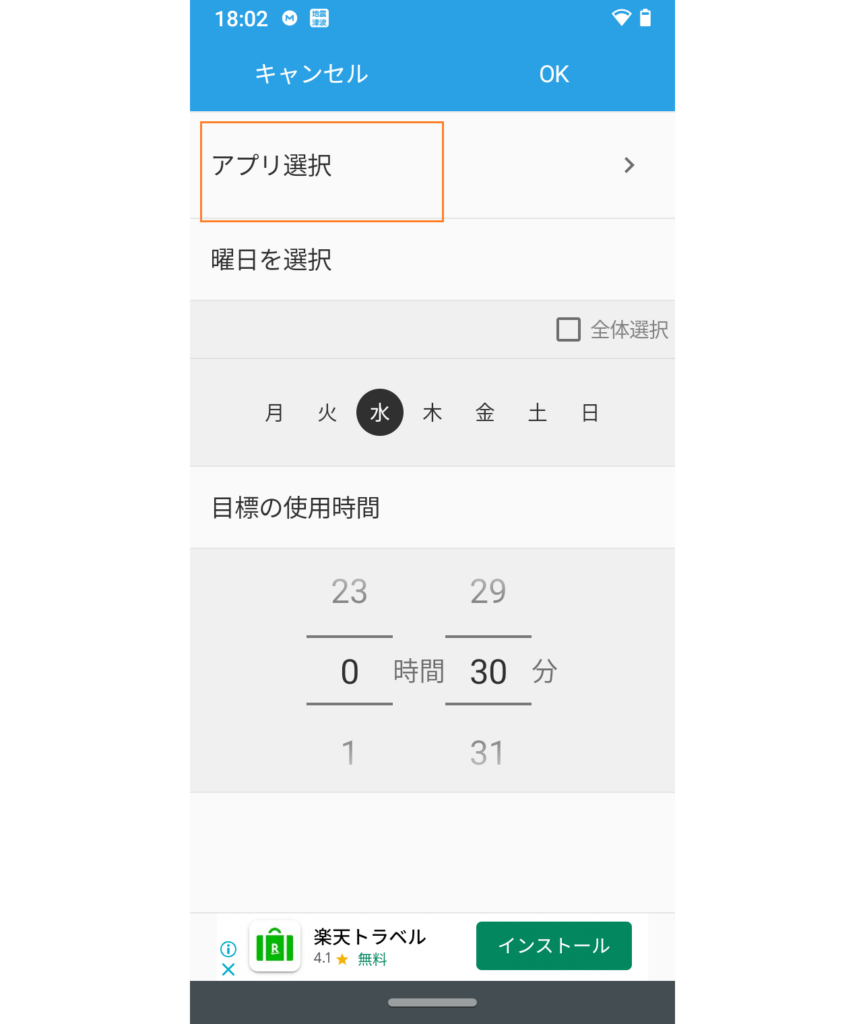 ⑤/制限するアプリを選択したらOKをタップ
⑤/制限するアプリを選択したらOKをタップ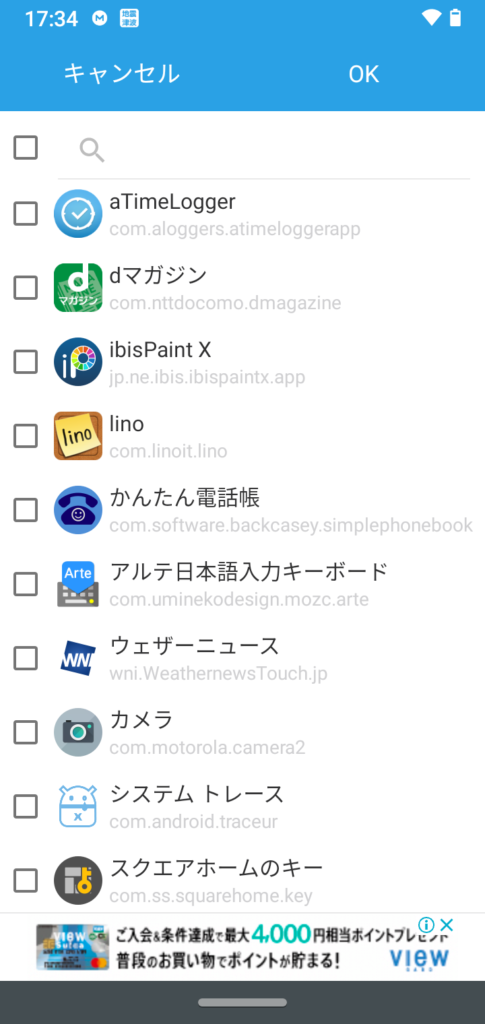 ⑥/アプリが選択されてるのを確認後、適用する曜日と一日にどれくらいの時間まで使えるか制限をかけたらOKをタップ
⑥/アプリが選択されてるのを確認後、適用する曜日と一日にどれくらいの時間まで使えるか制限をかけたらOKをタップ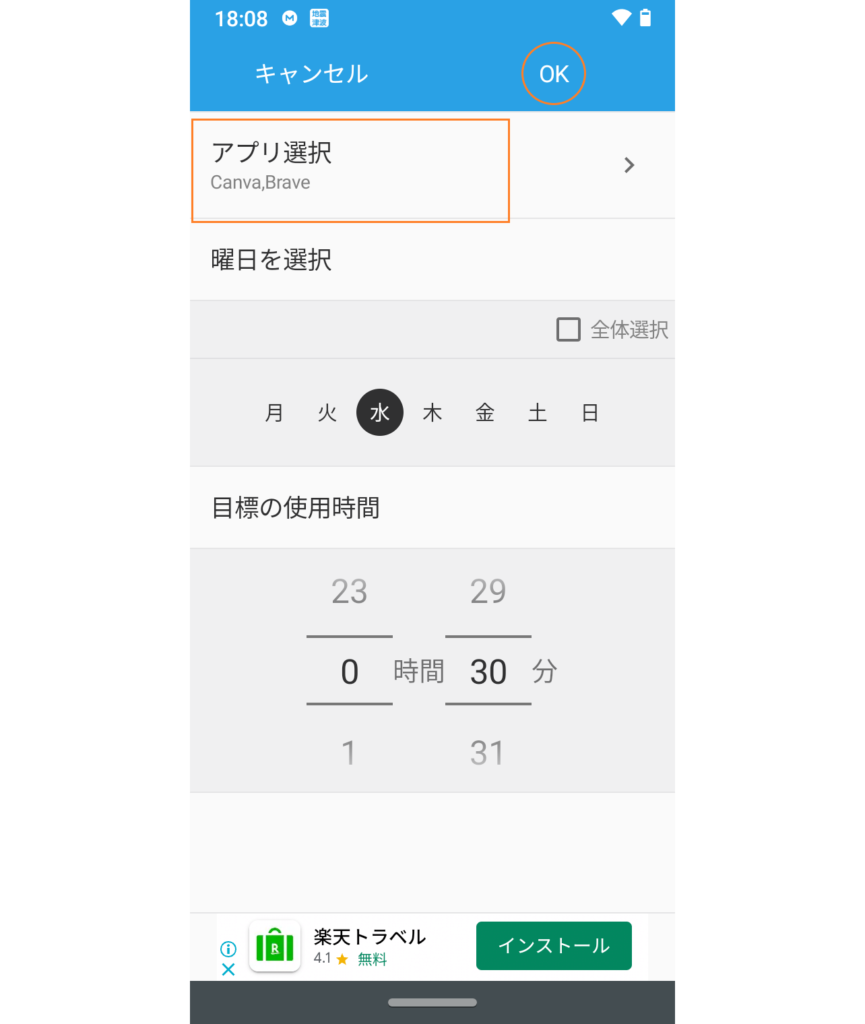 ⑦/この画面に戻るので適用させたいアプリをタップ
⑦/この画面に戻るので適用させたいアプリをタップ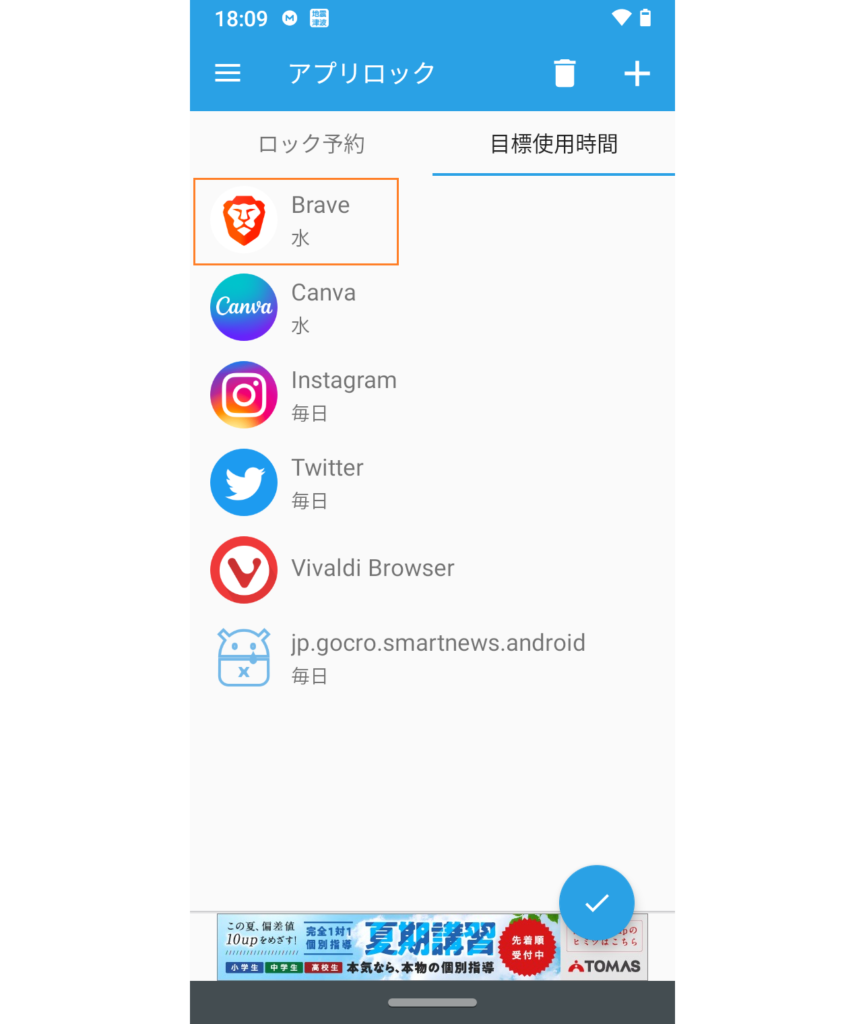 ⑧/ボタンが右にスライドされていれば適用完了(曜日毎に設定可能)
⑧/ボタンが右にスライドされていれば適用完了(曜日毎に設定可能)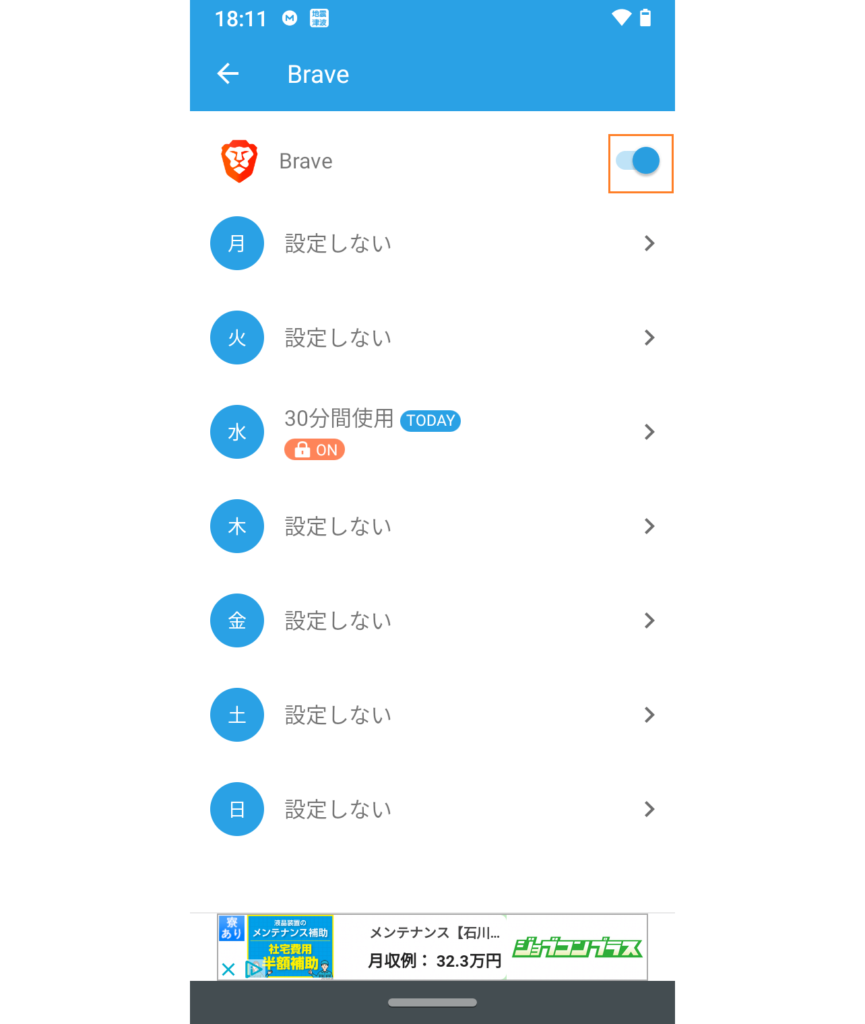
携帯端末そのものをロックさせることもできる
次にご紹介する方法は、 スマホそのものを特定の時間全てロックさせる方法と、一日に何分使用したらスマホ自体にロックをかける方法 。

端末までロックをするこの方法は元々スマホ中毒を制限させるのが目的だから、使用時間が酷い場合には端末ロックという手段もあるよ。

端末ロックされたら電話やSMSが使えなくて困るじゃないの。

その点は心配無用。
設定項目で端末ロックの間でもどのアプリは使えるというように自由に設定できるから。
- 特定の時間スマホ端末をロックさせる方法
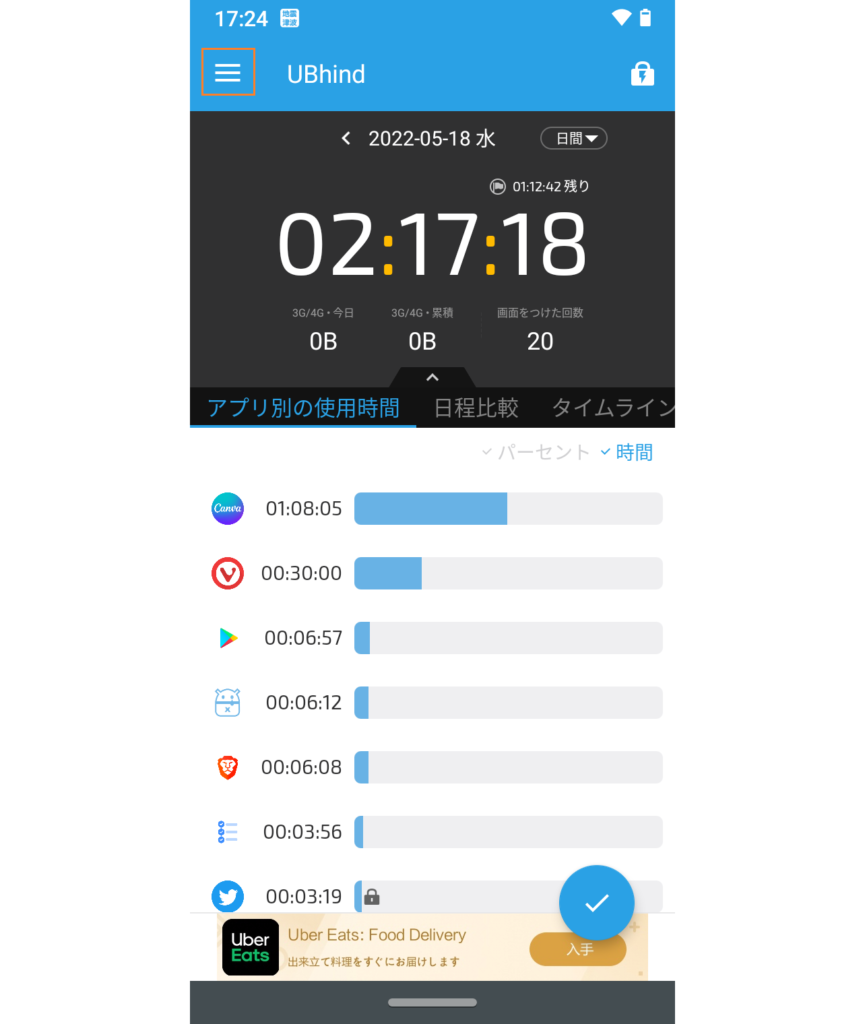 ②/携帯のロックを選択
②/携帯のロックを選択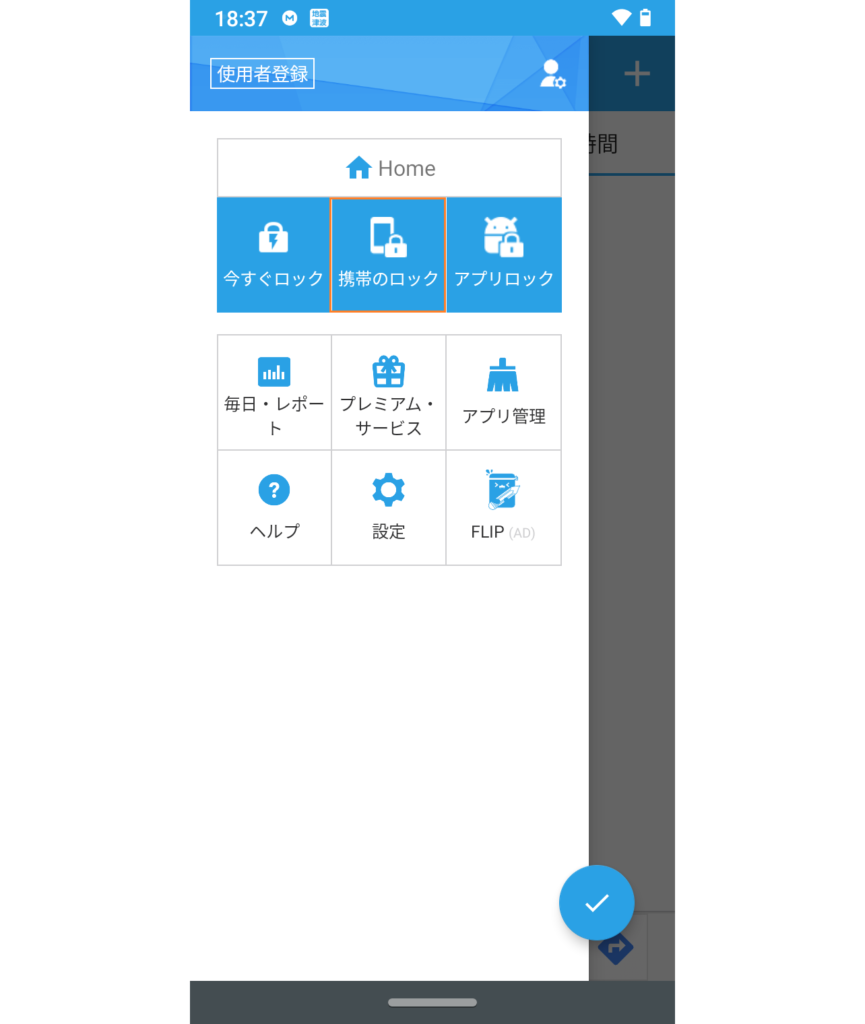 ③/ロック予約を選択を右上の+マークをタップ
③/ロック予約を選択を右上の+マークをタップ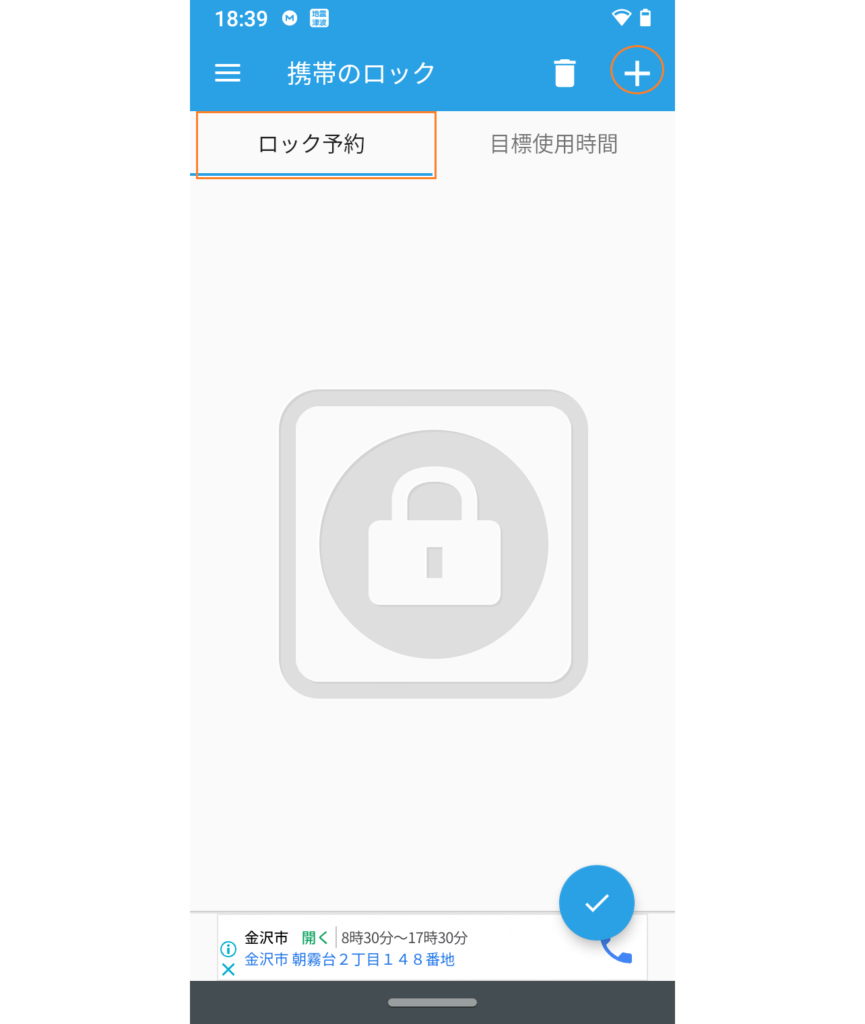 ④/制限開始時刻と終了時刻を選択後、適用させる曜日を選択後にOkをタップ
④/制限開始時刻と終了時刻を選択後、適用させる曜日を選択後にOkをタップ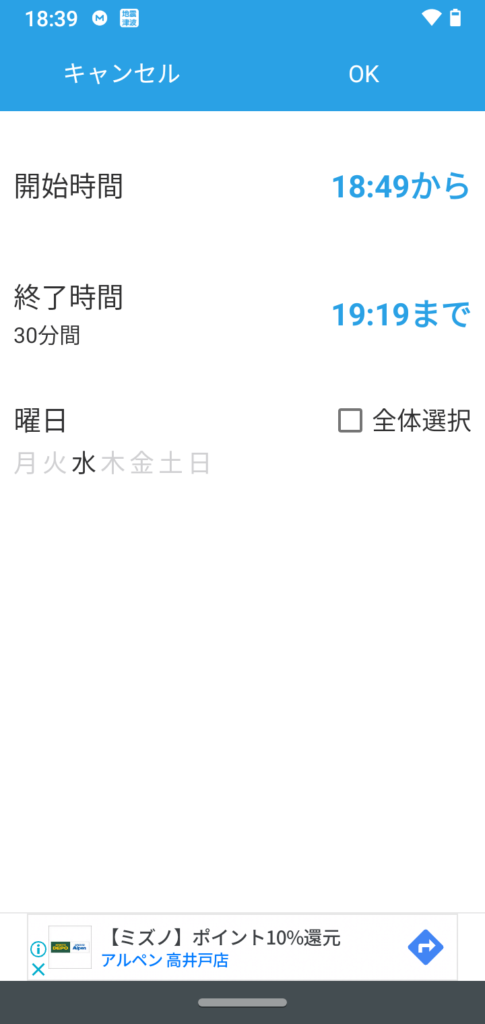 ⑤/一つ前の画面に戻り、ボタンが右にスライドされていれば予め決めた時間スマホが使えなくなる
⑤/一つ前の画面に戻り、ボタンが右にスライドされていれば予め決めた時間スマホが使えなくなる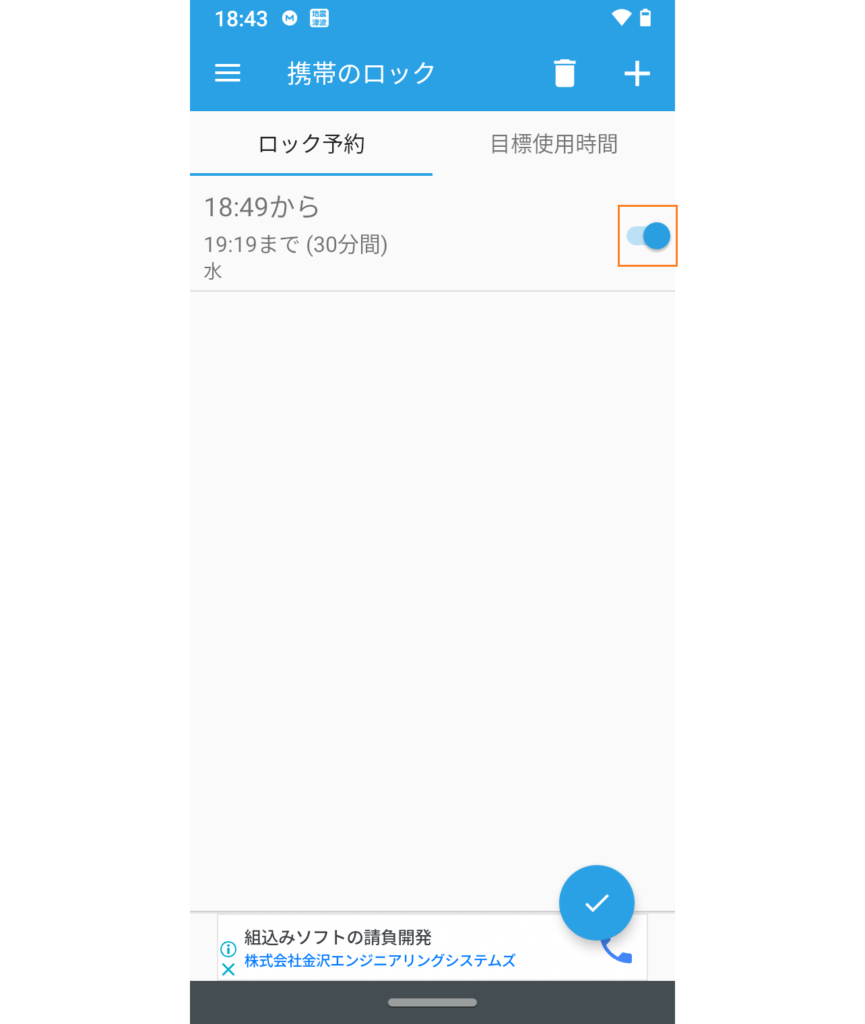
- 1日の内決めた時間を超過したらスマホ端末をロックさせる方法
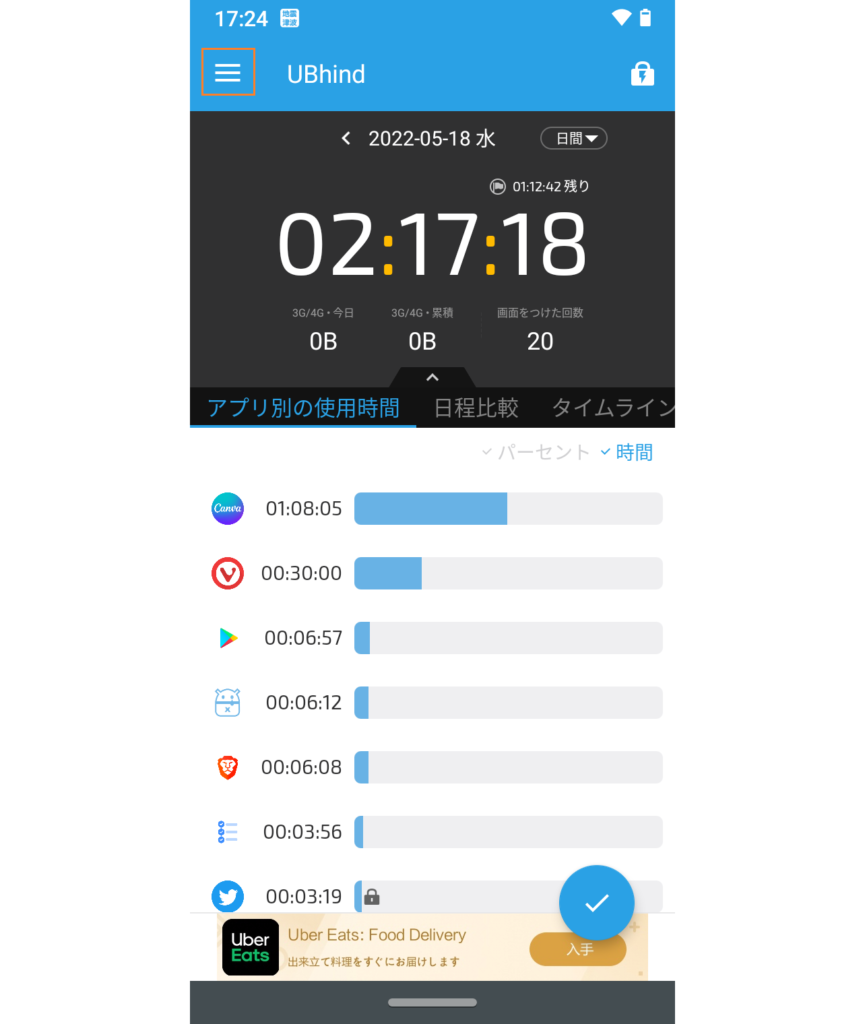 ②/携帯のロックを選択
②/携帯のロックを選択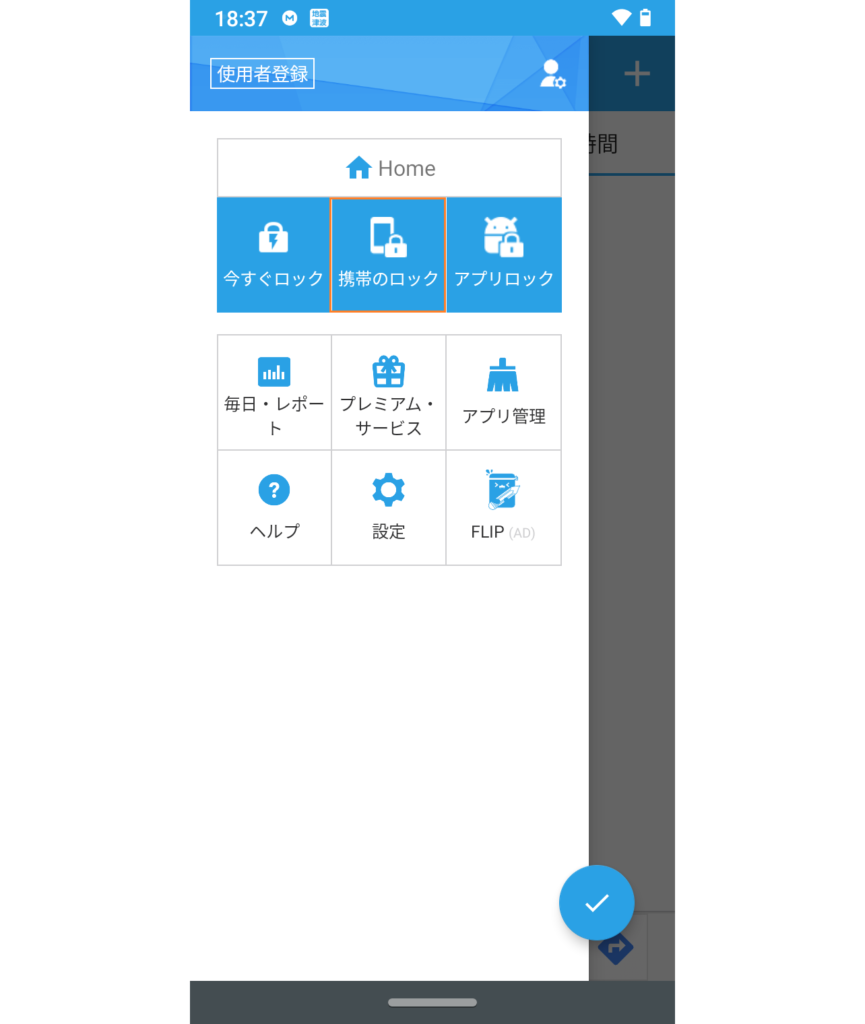 ③/何曜日でもいいのでタップする
③/何曜日でもいいのでタップする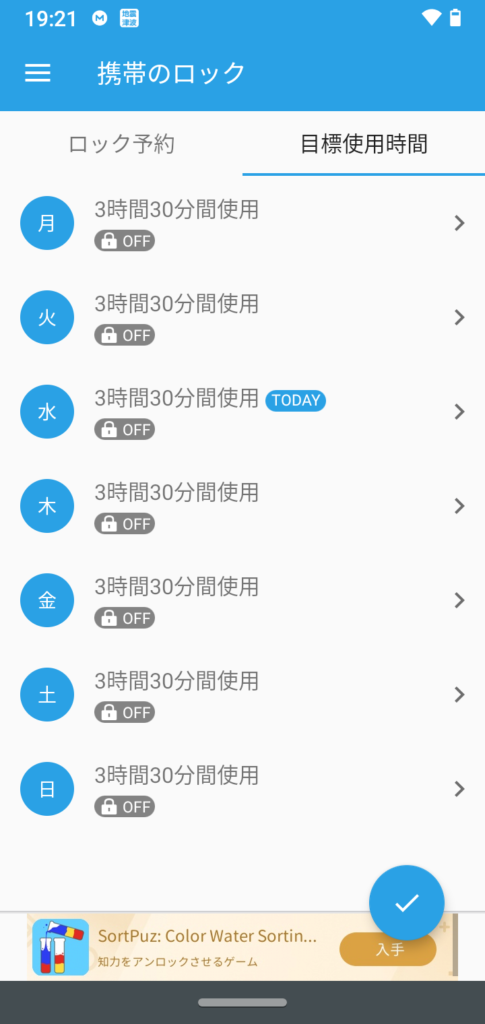 ④/目標の使用時間は決めた時間を超過したらロックをかけられるマス(※今回の例では一日のうちに3時間30分までは使える設定にしてます)
④/目標の使用時間は決めた時間を超過したらロックをかけられるマス(※今回の例では一日のうちに3時間30分までは使える設定にしてます)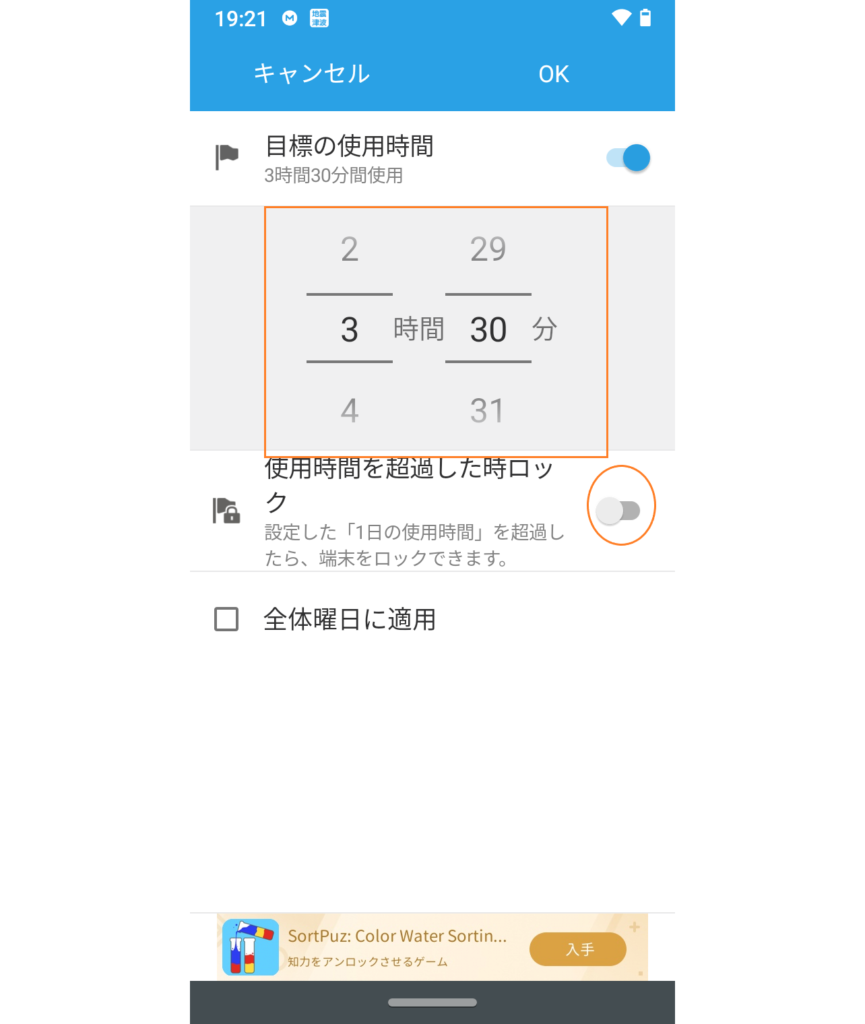 ⑤/使用時間を超過した時ロックを右にスライドさせて、超過した場合どの位ロックをかけるか決める
⑤/使用時間を超過した時ロックを右にスライドさせて、超過した場合どの位ロックをかけるか決める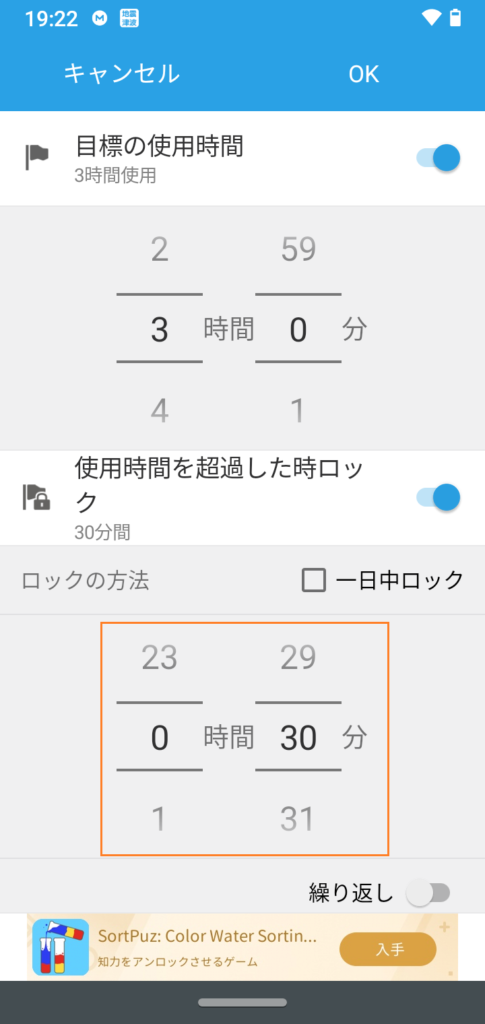 ⑥/今回の例では木曜日だけですが、木曜日に3時間以上使用したらロックがかかるということになります
⑥/今回の例では木曜日だけですが、木曜日に3時間以上使用したらロックがかかるということになります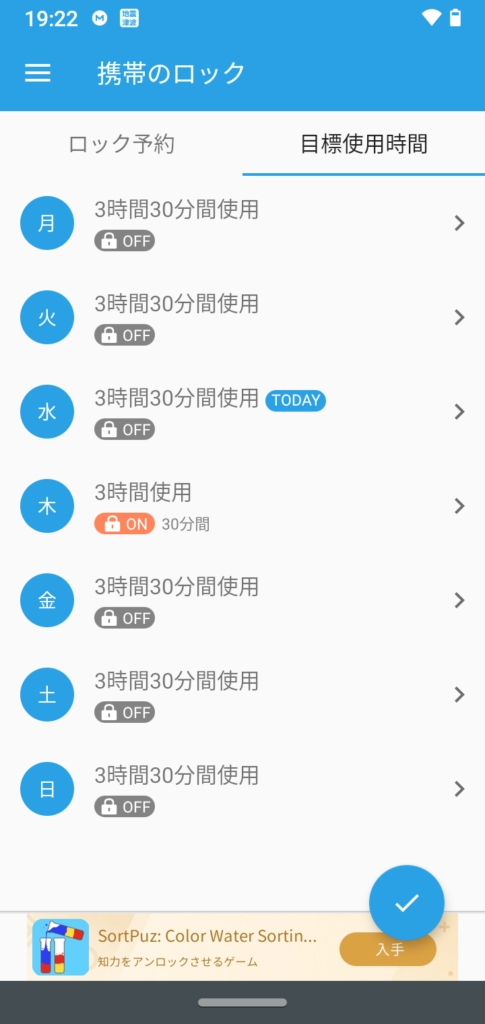
UBhindアプリの操作をさせなくさせる方法
ここまではUBhindアプリでスマホの使用時間を制限させる方法をご紹介しました。
子供が操作してロックを外さないようにUBhindのアプリ自体を画面から隠してしまう方法も併せてご紹介します。
- androidスマホでの操作方法

今回の方法はホームボタンを押したときのホーム画面そのものを変えてしまうという方法です。

あの家のマーク押したときに戻る画面が変わるってことか?

そう、Windowsのような待ち受けになるので好き嫌いは分かれるけど。
アプリの整理は一番左の+を選択するとフォルダを作れますのでアプリを整理する時に使用するといいかもしれません。
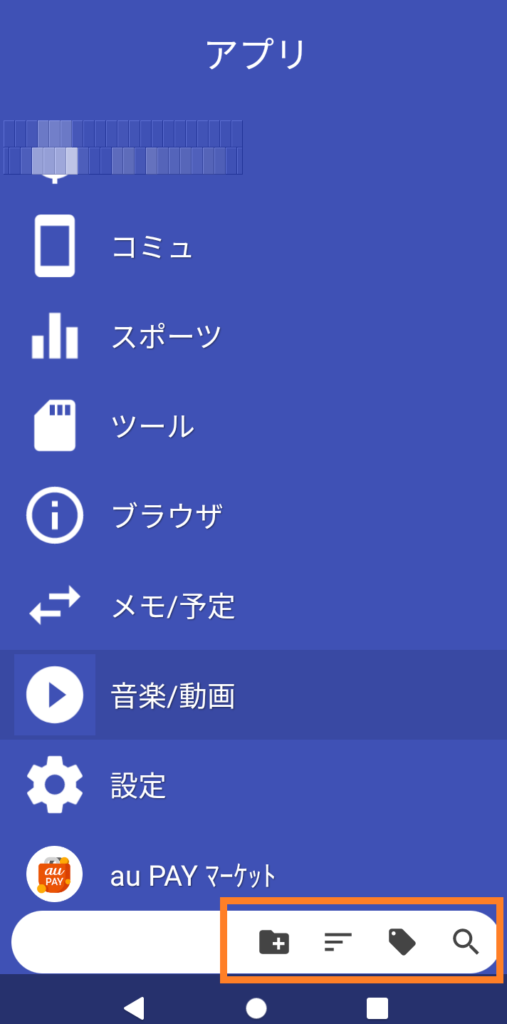 現在添付している画像でau PAY マーケットアプリ以外は全てフォルダ分けしてるのですっきりさせてますが、お好みでいいと思います。
現在添付している画像でau PAY マーケットアプリ以外は全てフォルダ分けしてるのですっきりさせてますが、お好みでいいと思います。で、肝心なUBhindアプリをどう隠すかですが、先ほどの画面でUBhidアプリをまだフォルダ分けしてないと仮定して、UBhindアプリを長押しすると下記の画面になります。
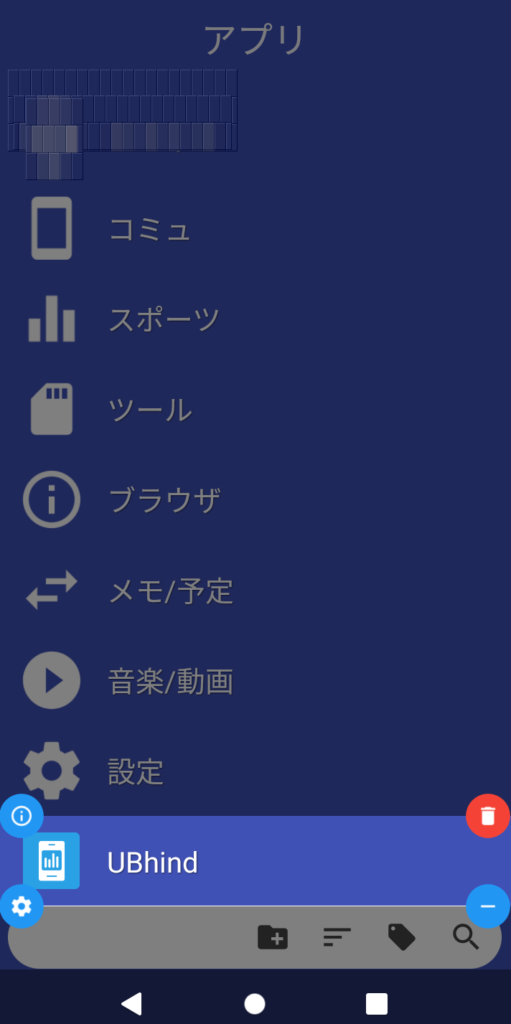
右上のごみ箱マークはアプリのアンインストールですのでこれは選ばないように注意して、右下の-マークを選択するとアプリ一覧から非表示させることができます。 非表示させたものを再度表示させるにはには
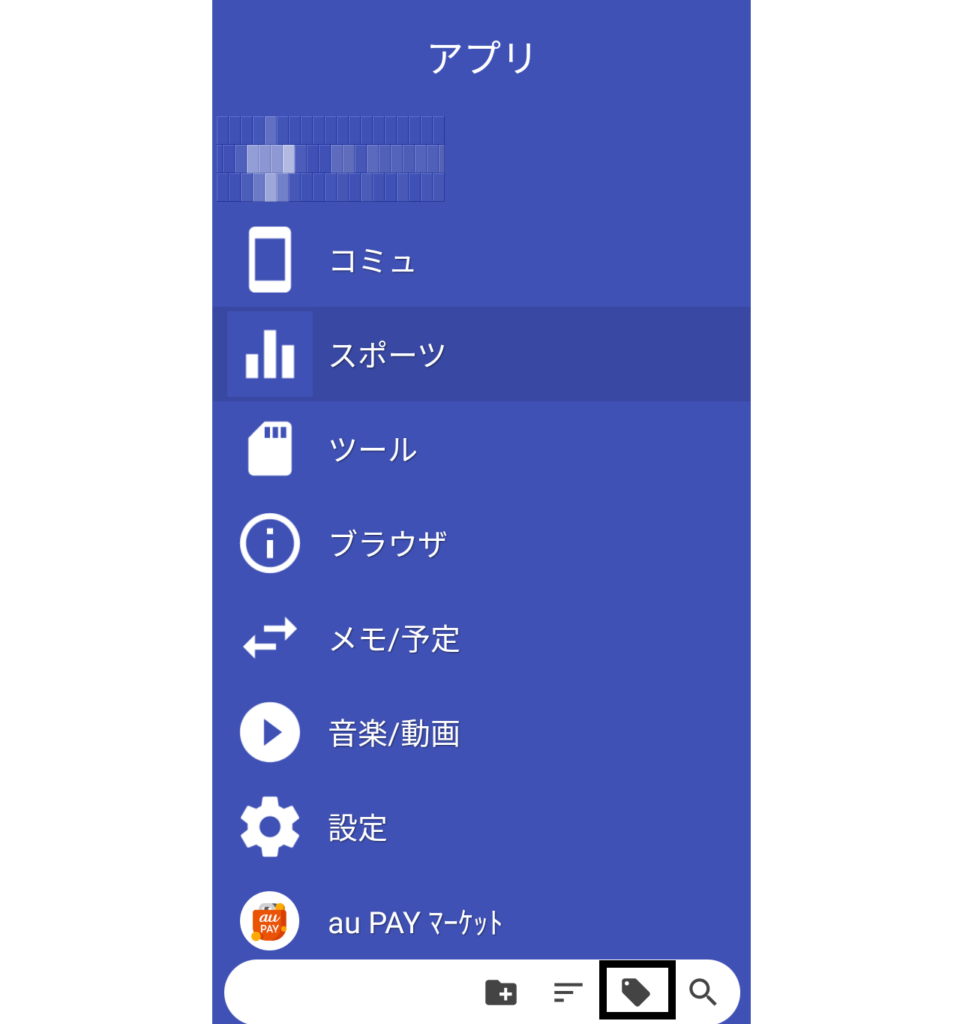
このマークを押すと非表示してあるアプリがでてきます。
- 非表示にしたアプリをロックするには?
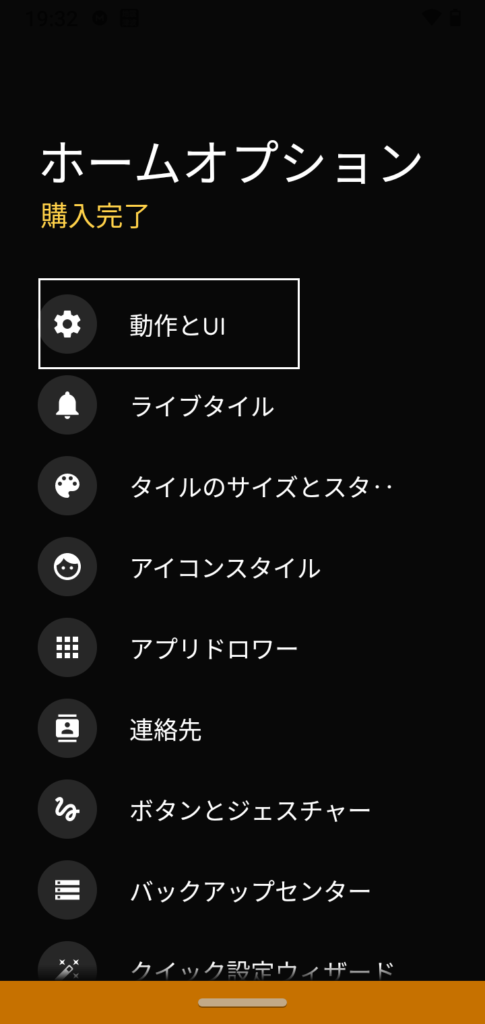 ②/画面下までスクロールさせて隠したアプリロックにチェックを入れたら、二つ上のパスワードの項目でパスワードを設定
②/画面下までスクロールさせて隠したアプリロックにチェックを入れたら、二つ上のパスワードの項目でパスワードを設定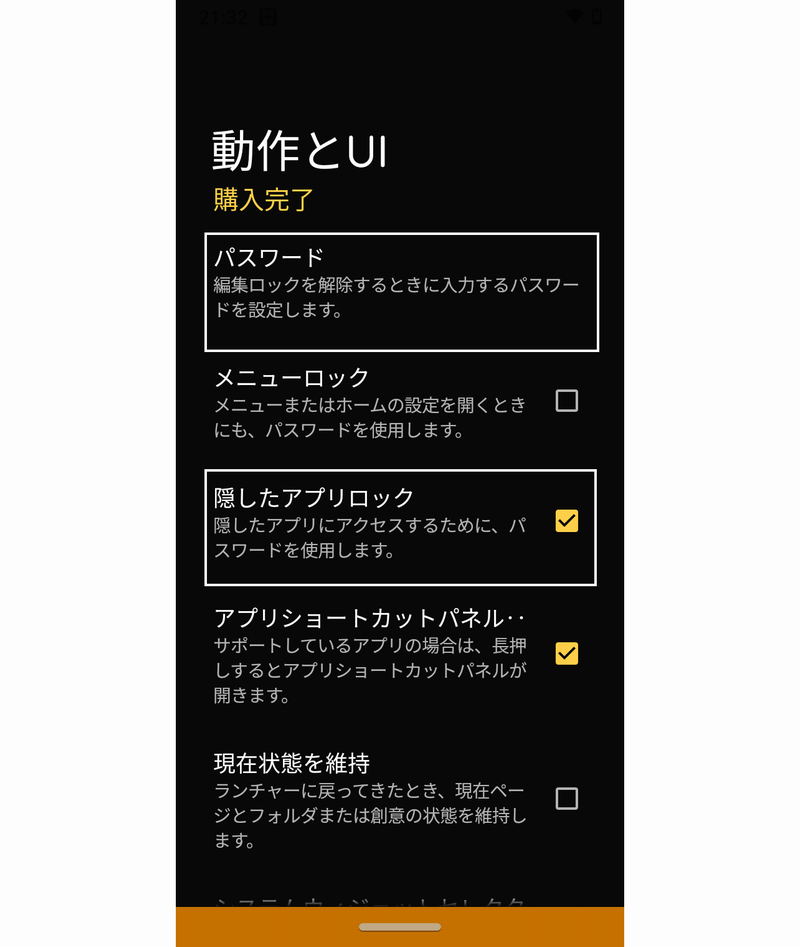
この方法であれば隠したアプリを解除する毎にパスワードを求められます。
ご自宅のWiFiでデータ通信の使用を制限
ご自宅で無線LANを使用している場合にWiFiに接続する時間を制限する方法。
この方法は事前にメッシュWiFiを用意する必要がある点がデメリット。
- メッシュWiFiとは?
戸建て住宅やマンション等で特定の部屋に電波が届きづらい時に、複数のWiFiを家の中に配置して電波の弱い所をカバーする仕組み。

なぜメッシュWiFiで子供の使用制限ができるんだ?

メッシュWiFiは操作を全てスマホから行うし、どの端末がどのメッシュWiFiに接続しているか?がスグわかるんだ。
何故メッシュWiFiで子供の使用制限をさせるか?というとWiFi接続中は、付与されるデータ量を消費せず高速でネット通信ができる状態。

メッシュWiFiって高いんでしょ?

最新機種なら2万3万はするね。
ですので中古品や、以前の型落ちモデルならば新品で1万~1万5千円と中々お手頃価格で手に入れることができます。
- 特に使いやすいメッシュWiFi
decoというメーカーのメッシュWiFiは比較的価格も低価格ですし、子供の使用を制限させる機能が搭載されてます。
型落ちモデルならメルカリで1万以下でも購入可能です。
※注意:メッシュWiFiは同じメーカー同士でのみ組み合わせて使用することが可能
子供に携帯を持たせるには事前に話し合いをする

IIJmioで子供に使わせる場合には、キッズケータイが出てない以上スマホという選択になってしまいます。
など子供に持たせる上で安心して持たすのに不安かもしれません。

なら小学生のうちは持たせない方がいいよね?

必ずしもキッズケータイに拘る必要はないと思うよ!
キッズケータイのように完璧ではありませんが、IIJmioを使う上でキッズケータイの代わりとなる方法も実は存在してます。

子供に使用方法を自分で制限させる方にシフト
スマホをそのまま渡せば、誘惑に負けてしまう可能性は十分あり得ます。
問題のある事柄はコントロールをしつつも、子供の自主性も徐々に尊重しつつ使わせる方法も取り入れるといいのかもしれません。
さいごに
今回はIIJmioで子供の使いすぎを防止するには?ということで解説しました。
など制限する方法は実際にはあります。

コメント